تقييد التحرير لتأمين مستند Word 2010

حماية مستنداتك المهمة من أي مصدر خارجي ستكون مفيدة للغاية. أحيانًا، أثناء كتابة مستند، تصبح هناك حاجة ماسة إلى...
تحتوي كل وثيقة تقريبًا على معلومات مثل: نص مخفي، ومعلومات عن الكائن، ومعلومات شخصية (معلومات تعريفية: اسم المؤلف)، ومعلومات أخرى غير مرئية مُخزّنة كبيانات وصفية. للتخلص منها، يتضمن Word 2010 ميزة "مفتش المستندات " التي تُمكّن المستخدم من فحص هذه العناصر المخفية وإزالتها فورًا. وتُعنى هذه الميزة بشكل أساسي بفحص وإزالة: معلومات الموظفين، والتعليقات، والتعليقات التوضيحية، ومعلومات التعريف، وبيانات XML، والنص المخفي، وغيرها من المعلومات.
للبدء، شغّل مستند Word 2010 الذي ترغب في فحصه بدقة بحثًا عن العناصر المخفية. انقر على "ملف" لفتح "عرض الخلفية". ضمن "التحضير للمشاركة" ومن خيارات "التحقق من وجود مشاكل" ، انقر على "فحص المستند".
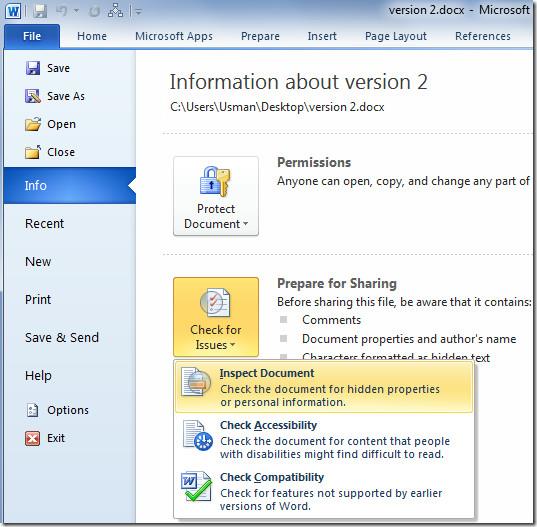
سيؤدي هذا إلى فتح مربع حوار "مفتش المستندات"، مع إدراج العديد من الخيارات للتفتيش؛ التعليقات، والمراجعة، والإصدار، وخصائص المستند، والمعلومات الشخصية، وبيانات XML، والرؤوس، والتذييلات، والعلامات المائية، والمحتوى غير المرئي، والنص المخفي، وما إلى ذلك.
قم بتمكين الخيارات المطلوبة المتوفرة في ال��ائمة ثم انقر فوق "فحص".
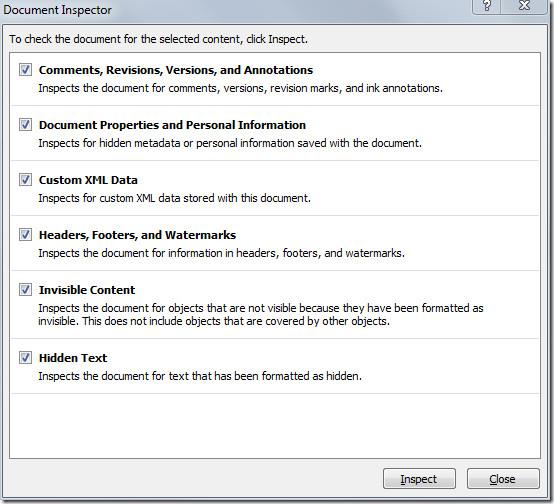
سيبدأ فحص العناصر المحددة. بعد اكتمال الفحص، يمكنك إزالة العناصر التي تم فحصها من المستند بالنقر على "إزالة الكل" مع كل خيار تحدده.
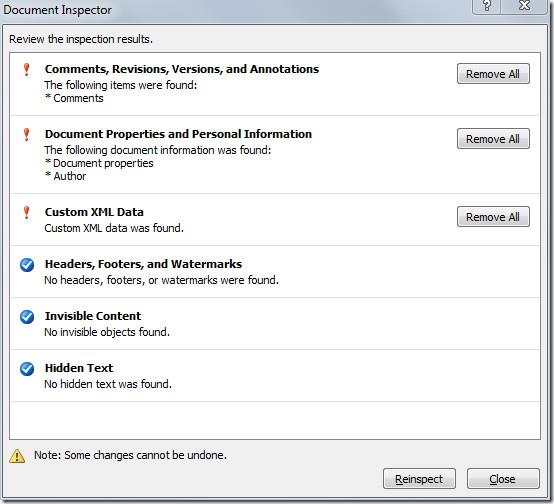
عند النقر فوق إزالة الكل، سيتم إزالة جميع العناصر المحددة من المستند على الفور.
الآن أصبحت مستندك آمنًا، ويمكنك البدء في تحضيره للتوزيع العام.
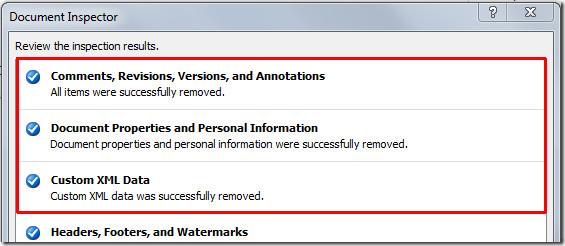
قد تكون مهتمًا أيضًا بالأدلة التي تمت مراجعتها مسبقًا حول كيفية إنشاء نماذج إدخال المستخدم في Word 2010 واستخدام مجموعات الخطوط الأسلوبية والربطات الجديدة في Word 2010 .
حماية مستنداتك المهمة من أي مصدر خارجي ستكون مفيدة للغاية. أحيانًا، أثناء كتابة مستند، تصبح هناك حاجة ماسة إلى...
من مزايا نظام إدارة قواعد البيانات العلائقية مثل Access 2010 هو سهولة إعداد الجداول والعلاقات مع القيود اللازمة
في MS Access، تقوم دالة IIF بإرجاع قيمة واحدة إذا تم تقييم شرط محدد على أنه TRUE، أو قيمة أخرى إذا تم تقييمه على أنه FALSE. دالة IIF
التباعد مهم جدًا عند إنشاء المستندات، إذ يؤثر على مظهرها وعرضها. يمكنك بسهولة زيادة أو تقليل التباعد.
تُعد المخططات والرسوم البيانية وسيلة رائعة لعرض بياناتك. يوفر Microsoft Excel 2010 جميع أنواع المخططات تقريبًا، مما يُسهّل رسمها بحيث
توفر مجموعة تطبيقات Microsoft Office أسهل طريقة لتخصيص الشريط وعلامات التبويب وشريط أدوات الوصول السريع، ولكن ماذا لو كنت بحاجة إلى تثبيت نسخة جديدة من
إن تنفيذ عمليات مختلفة في Access ليس بالأمر السهل، حيث يتطلب نظام إدارة قواعد البيانات العلائقية (RDBMS) قواعد نحوية وقيودًا محددة
تتضمن كل وثيقة تقريبًا معلومات مثل؛ النص المخفي، ومعلومات الكائن، والمعلومات الشخصية (معلومات التعريف: اسم المؤلف)، وغيرها
نحن عادة نحتفظ بالبيانات في أوراق عمل متعددة للتحقق من البيانات لكل حالة وعرضها بشكل فردي ولكن سيكون من الرائع دمج جميع البيانات.
تُعد المخططات البيانية من أبرز ميزات برنامج إكسل، ولكن قد تحتاج أحيانًا إلى استخدامها بطريقة مختلفة. سنحاول إنشاء رسم بياني مقارن.




![تصدير/استيراد إعدادات الشريط وشريط أدوات الوصول السريع [Office 2010] تصدير/استيراد إعدادات الشريط وشريط أدوات الوصول السريع [Office 2010]](https://tips.webtech360.com/resources8/r252/image-8447-0829093801831.jpg)



